Cómo transferir/migrar servicios entre cuentas de SWPanel
Manual de Migración de Servicios en SWPanel
1. Introducción
Este manual proporciona una guía detallada sobre cómo mover un servicio de hosting de una cuenta de SWPanel a otra. A través de este proceso, es posible transferir el contenido de la página web, el correo electrónico y la gestión del dominio de manera segura y eficiente.
1.1. ¿Qué aprenderás en este manual?
En este documento, encontrarás:
- Cómo generar un código de migración en SWPanel para autorizar la transferencia de servicios.
- Opciones de configuración para la migración, incluyendo caducidad del código y permisos específicos.
- Cómo usar un código de migración en otra cuenta de SWPanel para completar la transferencia.
- Detalles visuales y explicaciones paso a paso para facilitar el proceso de migración.
2. Generar un Código de Migración en SWPanel
Para mover un servicio a otra cuenta de SWPanel, primero debes generar un código de migración.
2.1. Acceder a la opción de migración
- Accede a tu árbol de servicios activos en SWPanel.

info_capture La captura de pantalla es orientativa. Ha sido tomada sobre la versión 2025.02.0002 con fecha 11/03/2025. Puede diferir de lo que muestre la versión actual de SWPanel.
- Localiza el servicio que deseas migrar y accede al menú [...].
- Haz clic en Mover Plan de Hosting a otro SWPanel.

info_capture La captura de pantalla es orientativa. Ha sido tomada sobre la versión 2025.02.0002 con fecha 11/03/2025. Puede diferir de lo que muestre la versión actual de SWPanel.
2.2. Configurar los parámetros de la migración
- Selecciona los elementos a transferir:
- Página web (incluye archivos y base de datos).
- Correo electrónico.
- Transferencia de dominio (si aplica).

info_capture La captura de pantalla es orientativa. Ha sido tomada sobre la versión 2025.02.0002 con fecha 11/03/2025. Puede diferir de lo que muestre la versión actual de SWPanel.
- Configura las opciones del código de migración:
- Caducidad del código.
- Número de usos permitidos.
- Restringir la migración a una cuenta SWPanel específica.
- Opción para dar de baja el servicio una vez completada la migración.

info_capture La captura de pantalla es orientativa. Ha sido tomada sobre la versión 2025.02.0002 con fecha 11/03/2025. Puede diferir de lo que muestre la versión actual de SWPanel.
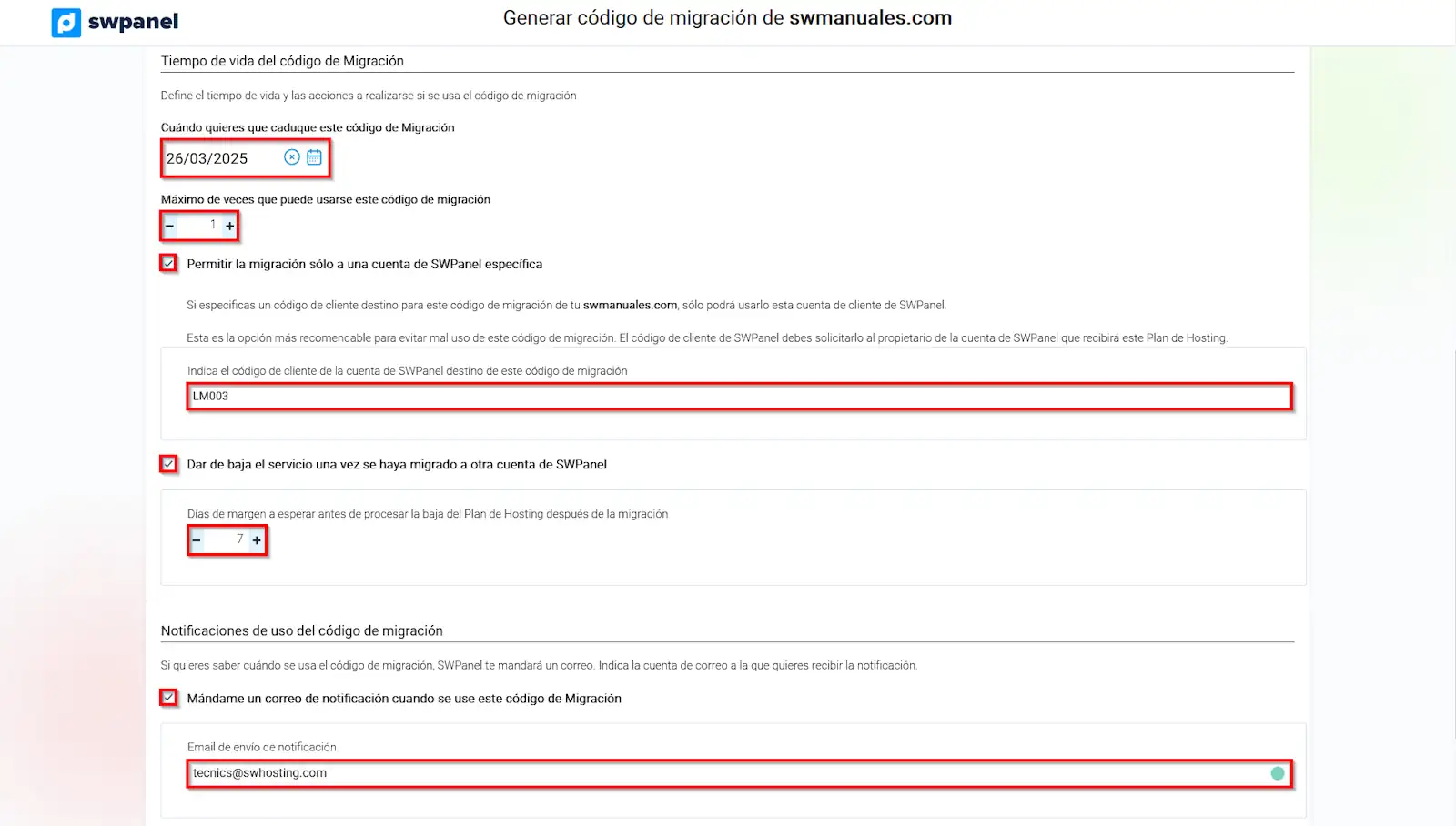
info_capture La captura de pantalla es orientativa. Ha sido tomada sobre la versión 2025.02.0002 con fecha 11/03/2025. Puede diferir de lo que muestre la versión actual de SWPanel.
- Una vez configurado, haz clic en Generar código ahora.

info_capture La captura de pantalla es orientativa. Ha sido tomada sobre la versión 2025.02.0002 con fecha 11/03/2025. Puede diferir de lo que muestre la versión actual de SWPanel.
2.3. Obtener y gestionar el código de migración
- Para visualizar el código, accede nuevamente a Mover Plan de Hosting a otro SWPanel.
- Copia el código en tu portapapeles.

info_capture La captura de pantalla es orientativa. Ha sido tomada sobre la versión 2025.02.0002 con fecha 11/03/2025. Puede diferir de lo que muestre la versión actual de SWPanel.
- Si necesitas cancelar la migración, puedes anular el código haciendo clic en Anular ahora.
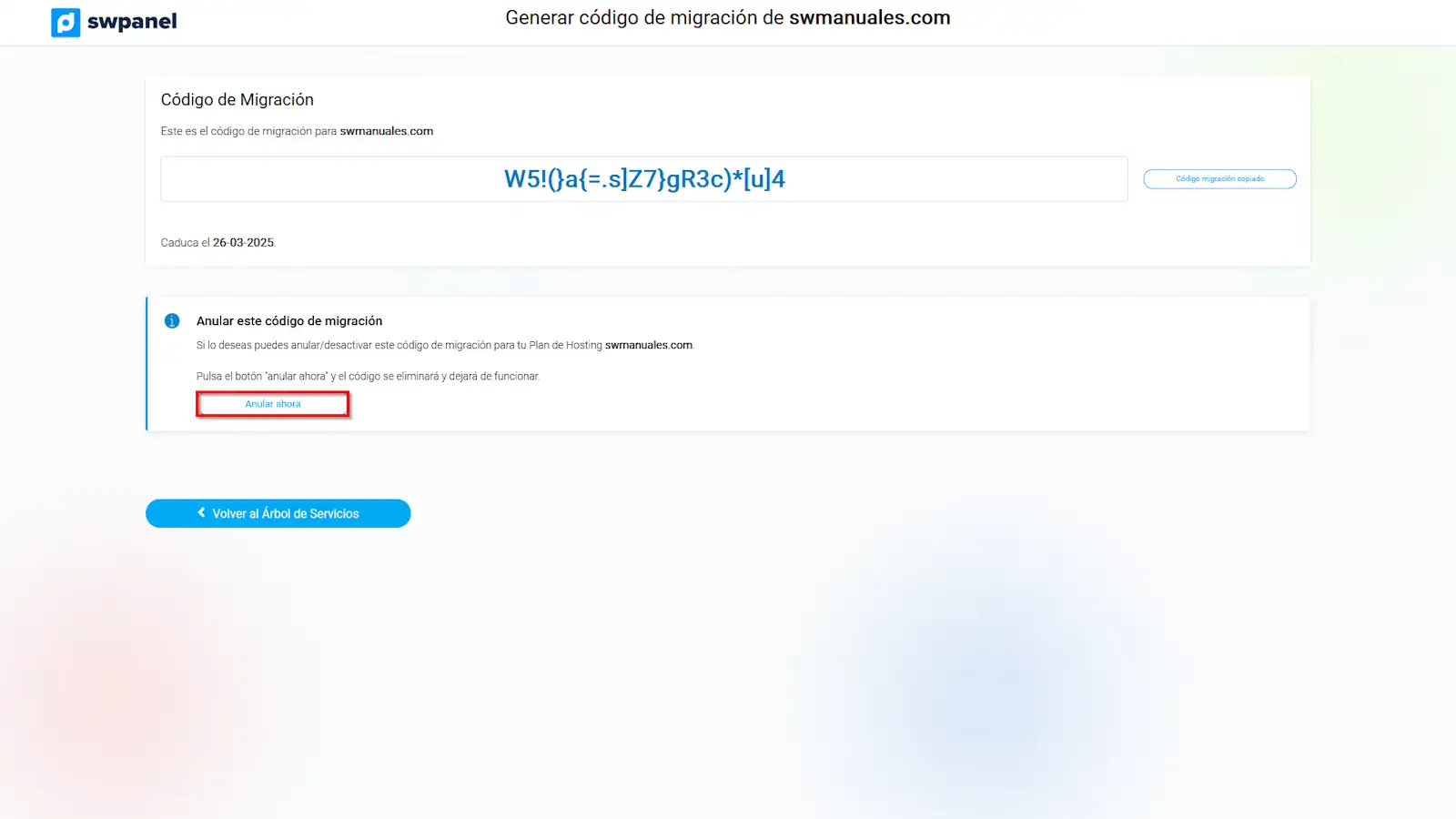
info_capture La captura de pantalla es orientativa. Ha sido tomada sobre la versión 2025.02.0002 con fecha 11/03/2025. Puede diferir de lo que muestre la versión actual de SWPanel.
3. Usar un Código de Migración en otra Cuenta SWPanel
Una vez generado un código de migración, puede ser utilizado en otra cuenta de SWPanel para transferir los servicios de hosting.
3.1. Iniciar el proceso de migración en la cuenta de destino
- Inicia sesión en la cuenta SWPanel destino.
- Accede a Dashboard principal > Herramientas > Migrar una Web ahora.

info_capture La captura de pantalla es orientativa. Ha sido tomada sobre la versión 2025.02.0002 con fecha 11/03/2025. Puede diferir de lo que muestre la versión actual de SWPanel.
3.2. Introducir el Código de Migración
- Selecciona la opción Migrar desde otro SWPanel usando código de migración.

info_capture La captura de pantalla es orientativa. Ha sido tomada sobre la versión 2025.02.0002 con fecha 11/03/2025. Puede diferir de lo que muestre la versión actual de SWPanel.
- Introduce el código generado y haz clic en Verificar código de migración.
- Si el código es válido, se mostrará el servicio y los datos que serán transferidos.

info_capture La captura de pantalla es orientativa. Ha sido tomada sobre la versión 2025.02.0002 con fecha 11/03/2025. Puede diferir de lo que muestre la versión actual de SWPanel.
3.3. Confirmar y finalizar la migración
- Se indicará el tipo de servicio que se creará y el costo asociado.
- Haz clic en Mover ahora para completar la transferencia.

info_capture La captura de pantalla es orientativa. Ha sido tomada sobre la versión 2025.02.0002 con fecha 11/03/2025. Puede diferir de lo que muestre la versión actual de SWPanel.
- Una vez finalizado el proceso, se creará el nuevo servicio con el contenido migrado en la cuenta de destino.

info_capture La captura de pantalla es orientativa. Ha sido tomada sobre la versión 2025.02.0002 con fecha 11/03/2025. Puede diferir de lo que muestre la versión actual de SWPanel.
success ¡Listo! Ahora sabes cómo generar y utilizar un código de migración para transferir tus servicios entre cuentas de SWPanel.
4. Glosario de Términos
| Término | Definición |
|---|---|
| Código de migración | Clave generada en SWPanel que permite transferir servicios de hosting entre cuentas. |
| Migración de hosting | Proceso de mover una página web, correos electrónicos y dominios entre cuentas SWPanel. |
| Cuenta SWPanel | Perfil de usuario en SWPanel donde se gestionan servicios de hosting y dominios. |
| Transferencia de dominio | Proceso de mover un dominio de un registrador o cuenta a otra. |
Este manual te guía en cada paso para facilitar la migración de servicios en SWPanel. Si tienes dudas, revisa la documentación oficial o contacta con soporte.